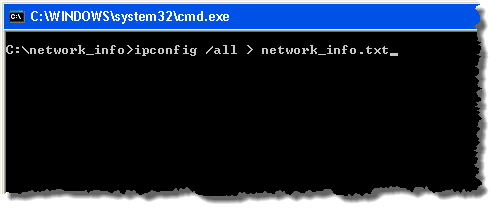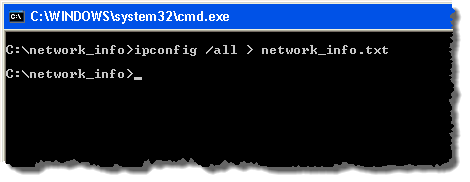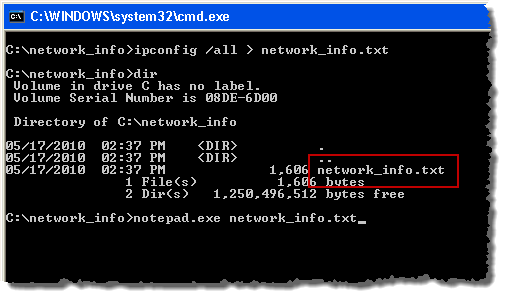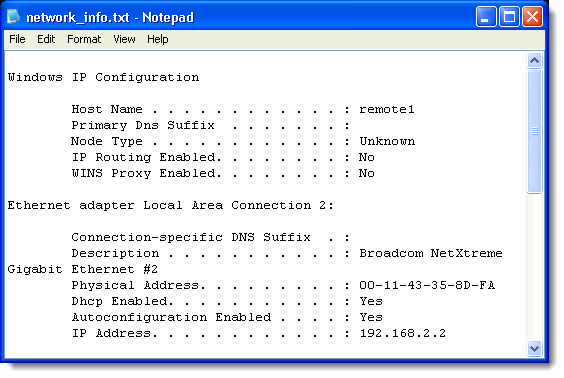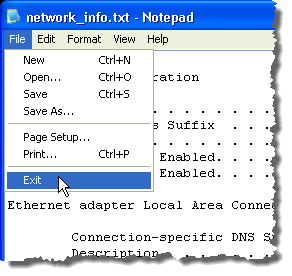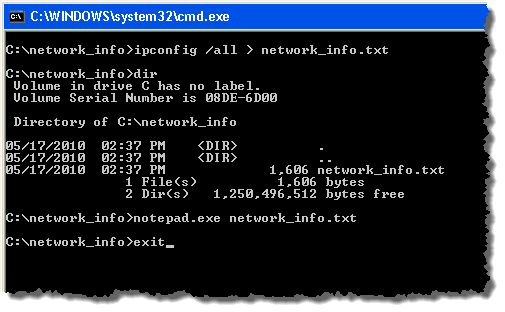在Windows命令行上键入命令时,命令的输出将显示在命令提示符窗口中。对于某些命令,输出可能是多行,有时长于命令窗口的高度,导致您滚动以查看所有输出。
如果您想避免这种情况,或者如果您要保存命令生成的输出副本,可以从命令窗口复制文本并将其粘贴到文本文件中。但是,有一种更简单的方法是将输出“复制”到文本文件中。您可以使用重定向命令。
重定向命令行输出
要使用重定向命令,请使用“>”符号和要执行的命令末尾的文件名。
例如,如果要保存ipconfig命令(显示网络设置),打开命令窗口并键入以下命令。
ipconfig /all > network_info.txt
注意:这会创建当前目录中的文件network_info.txt。在此示例中,如下图所示,该文件将保存到C:\ network_info目录中。如果要将文件保存到其他目录,可以在命令窗口中指定目录的完整路径,如下所示:
ipconfig /all > c:\my_directory\network_info.txt
输入命令并按Enter键后,将返回到命令提示符。输出发送到文本文件,但不发送到屏幕,因此您看不到输出。
network_info .txt文件在当前目录中创建。要查看输出,请键入以下命令以在记事本中打开文本文件:
notepad.exe network_info.txt
注意:如果您将文件保存到其他目录,请确保在命令行上的“notepad.exe”之后放置文件的完整路径,如下所示:
notepad.exe C:\my_directory\network_info.txt
请注意,您也可以在资源管理器中浏览到该目录并从那里打开文件。以下是文本文件中ipconfig命令的输出示例。
关闭记事本,从文件菜单中选择退出。
关闭命令窗口,在命令提示符下键入退出,然后按Enter。
注意:如果您第二次使用相同的文件名,该文件将被覆盖,之前包含的任何输出都将丢失。要保留以前的输出,请使用其他文件名,或者可以将输出附加到现有文件的末尾。要将数据附加到现有文件,请使用两个重定向符号,如下所示:
dir c:\my_music >> network_info.txt
注意:重定向对于保存目录列表也很有用。上一个命令将c:\ my_music目录的列表保存到network_info.txt文件的末尾。享受!